Los 11 mejores filtros, configuraciones y consejos de Snapseed
La aplicación de edición de fotos de Google, Snapseed, siempre se ha destacado por su combinación de filtros geniales y configuraciones poderosas. Con su variedad de herramientas de edición, puede cambiar el aspecto general de una imagen.
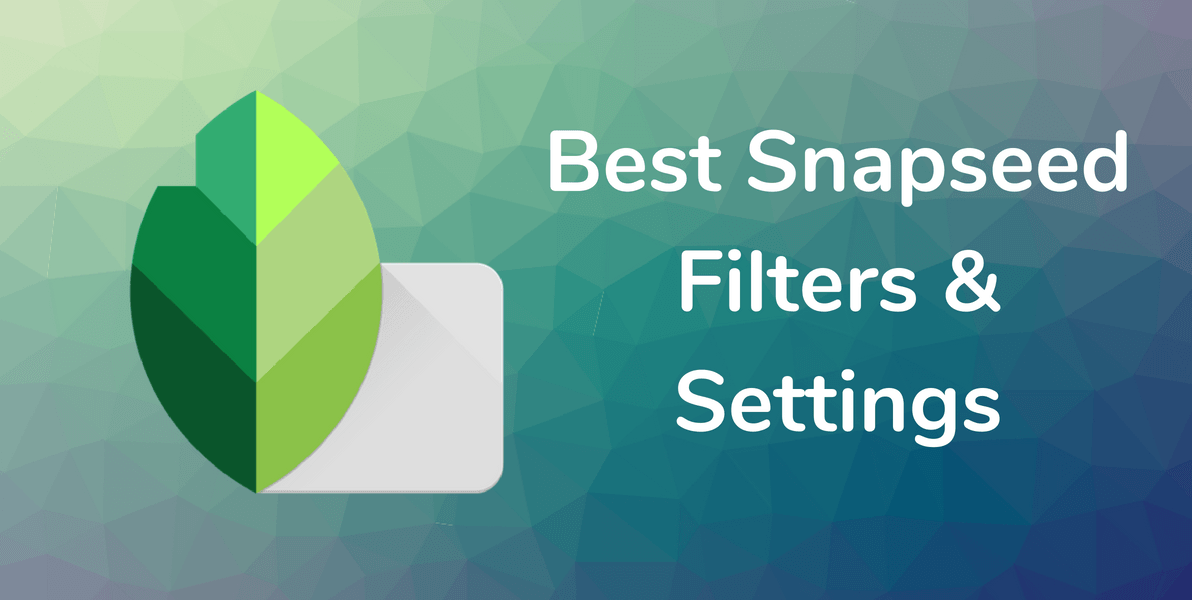
Si es nuevo en Snapseed, es probable que aún no haya descubierto sus increíbles funciones. Entonces, en Guiding Tech, pensamos en reunir lo mejor de los filtros, la configuración y los consejos de edición de Snapseed en este artículo para mejorar su juego de fotografía.
- 1. Experimenta con dobles exposiciones
- 2. El clásico blanco y negro
- 3. Añade dramatismo
- 4. Juega con el fondo
- 5. Siluetas perfectas
- 6. Dale a tus fotos un toque de los buenos 80
- 7. Haz que las cosas desaparezcan
- 8. Desenfoca el fondo
- 9. Mejora tus retratos
- 10. Crea una nube de texto
- 11. Configuración: guarde su foto en calidad total
- Mucho posprocesamiento
1. Experimenta con dobles exposiciones
La clave para una imagen de doble exposición bien compuesta es un fondo neutral con una silueta y un primer plano contrastante (y colorido). Con estos elementos en su lugar, puede superponer imágenes en minutos. Además, puedes jugar con un montón de imágenes en diferentes capas.
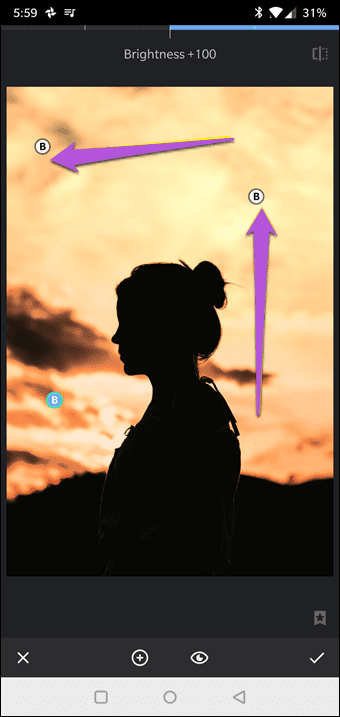
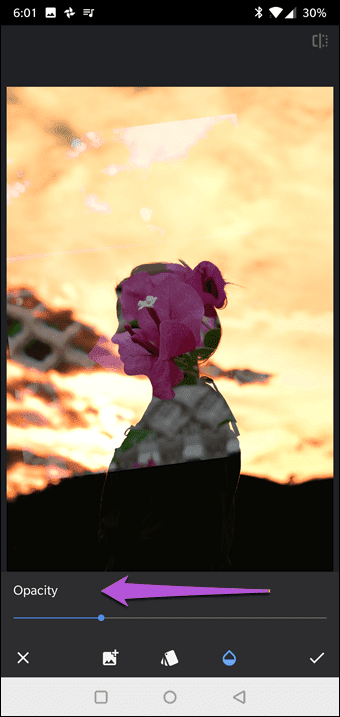
Entonces, para crear imágenes de doble exposición, superpóngalas primero. Contrariamente a la creencia popular, no es necesario limitarse a solo dos imágenes. Ahora seleccione Aclarar como el modo de fusión que fusionará suavemente las dos imágenes. Sin embargo, tendrás que elegir manualmente la transparencia de la imagen. Simplemente toque el ícono de Opacidad y arrastre el control deslizante hasta que obtenga el aspecto perfecto.
Consejo profesional:
Lee También Cómo detener/deshabilitar las notificaciones de Reddit en dispositivos móviles y de escritorio
Cómo detener/deshabilitar las notificaciones de Reddit en dispositivos móviles y de escritorio2. El clásico blanco y negro
Elegir solo el filtro blanco y negro para dar a sus fotos una sensación monocromática es una forma de obtener fotos con estilo. Se necesitaría un poco más de trabajo para obtener una imagen detallada en blanco y negro. Afortunadamente, el proceso no es ni difícil ni complicado. Sólo unos pocos pasos más.
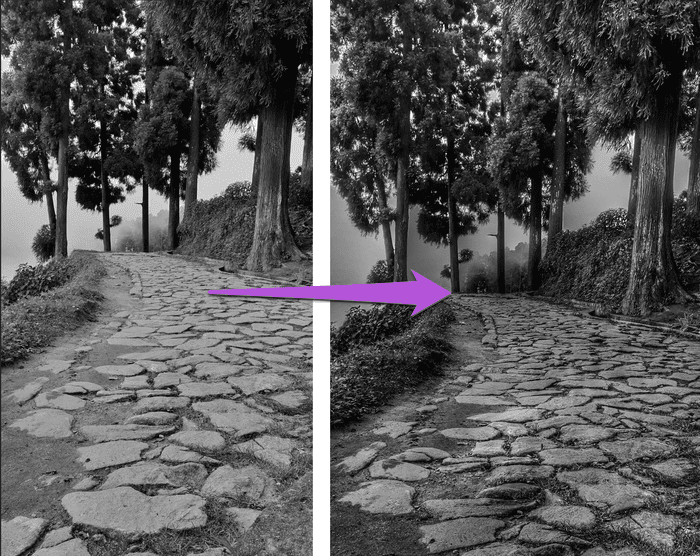
En este caso, nuestra arma preferida es la herramienta HDR Scape. Su especialidad es ayudar a obtener la mayor cantidad de detalles posible. Y sus cuatro ajustes preestablecidos están diseñados para diferentes tipos de imágenes.
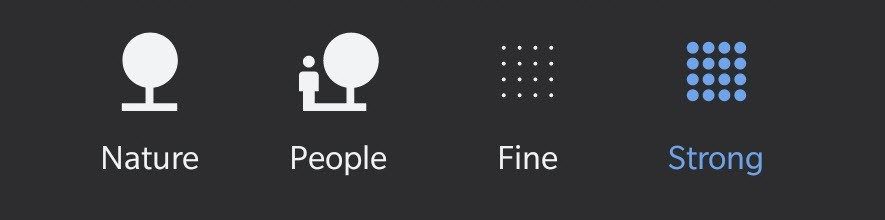
Elige uno y ajusta la intensidad como mejor te parezca. Usé Strong en mi edición. Tenga en cuenta que una intensidad superior a 70 puede dar un aspecto chillón.

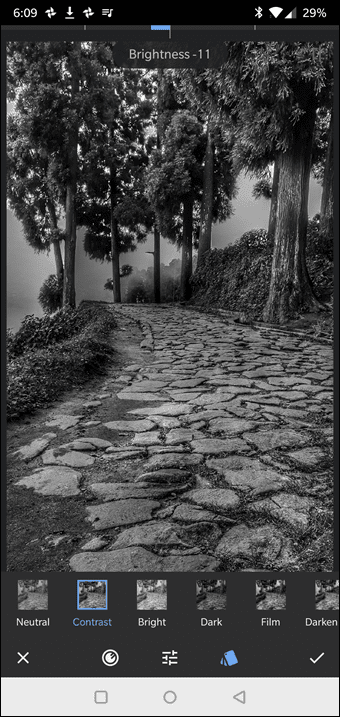
Después de ajustar los otros aspectos, haga clic en la opción Blanco y negro (en el menú Herramientas) y vea la diferencia. Ahora todo lo que tienes que hacer es elegir un filtro apropiado que haga justicia a la foto. La edición de imágenes es una cuestión de preferencia personal, por lo que puede jugar con las otras configuraciones hasta que esté satisfecho con el resultado.
3. Añade dramatismo
Ya sea la vida o solo una foto, un poco de drama nunca está de más (*guiño*).
Entonces, si tiene una imagen muy oscura, con objetos que parecen planos, confíe en la herramienta Drama para levantarla.
Lee También Las 5 mejores formas de arreglar los auriculares Bluetooth conectados pero sin sonido en Windows 10
Las 5 mejores formas de arreglar los auriculares Bluetooth conectados pero sin sonido en Windows 10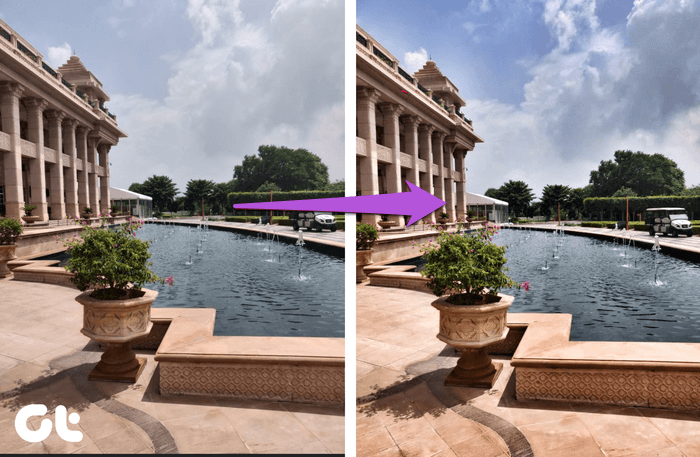
Al igual que HDR scape, Drama te permite mejorar los detalles finos de tus fotos, especialmente si contienen elementos como nubes, agua, etc. Tienes seis presets diferentes para hacer esto.
Mi favorito es Drama 1. Puedes ajustar la intensidad y la saturación tocando el ícono Tune. Seleccione Saturación y arrastre horizontalmente. Créame, esta pequeña herramienta puede transformar imágenes sin vida sin esfuerzo.
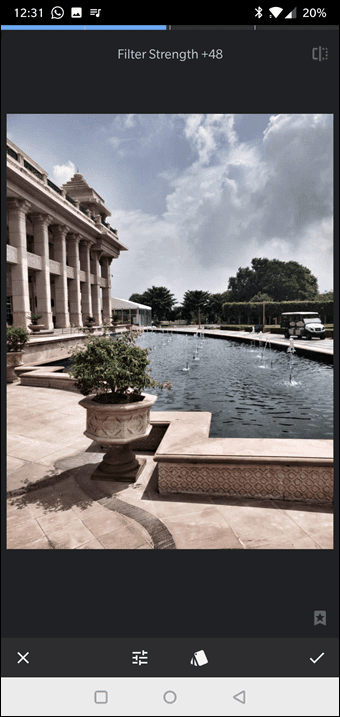
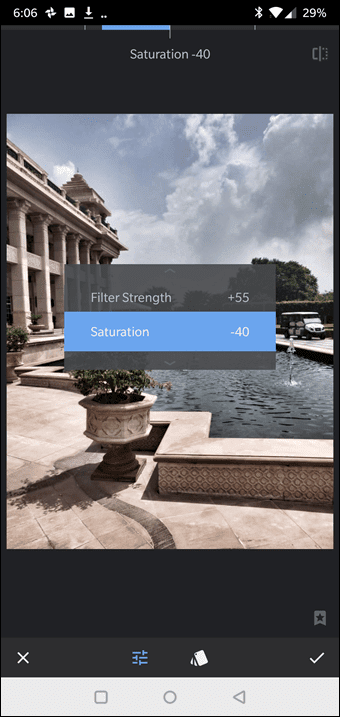
Vaya a lo seguro con estos filtros, ya que la intensidad agresiva puede dar un aspecto procesado.
buen hecho
4. Juega con el fondo
El ajuste selectivo es una de mis herramientas favoritas de Snapseed. Con solo un toque, puedo ajustar el brillo, la saturación y el contraste. Bueno, cualquier editor de fotos que se precie te permite hacer eso, ¿verdad?
Con Snapseed, es un poco diferente. Puede aplicar cambios solo a una parte de una imagen. Además, también te permite cambiar el área de enfoque.
Lee También Cómo crear y editar videos de TikTok para principiantes
Cómo crear y editar videos de TikTok para principiantes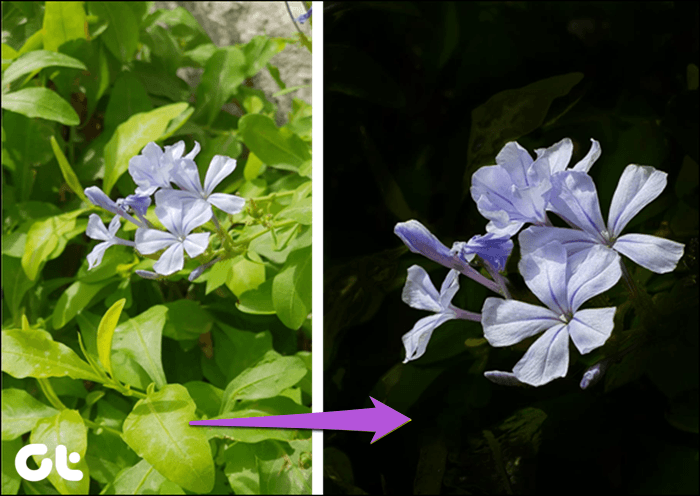
Entonces, si tiene una foto aburrida con un fondo blanco sólido, puede bajar un poco el brillo para que el sujeto se destaque.
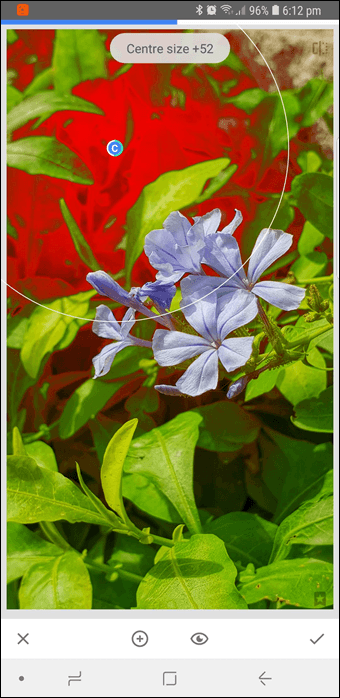
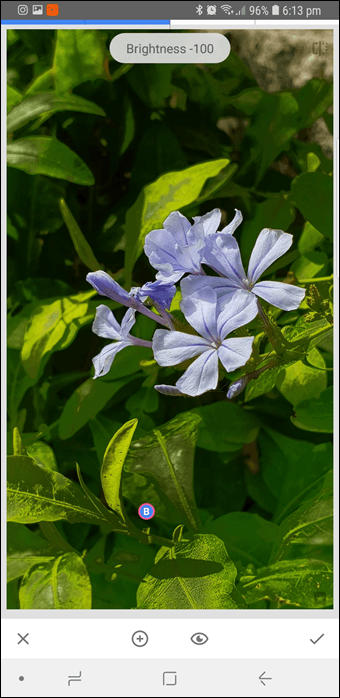
Para hacer esto, elija Selectivo y toque la imagen para anotar un punto. Ahora arrastre el control deslizante horizontalmente para aumentar/disminuir el brillo.
Cuando esté satisfecho con la representación de su imagen, toque el icono de marca de verificación para mantener los efectos.
5. Siluetas perfectas
No, no necesitas conocimientos de Photoshop para perfeccionar una silueta. En Snapseed, todo lo que necesita hacer es perfeccionar sus habilidades con la herramienta Pincel.

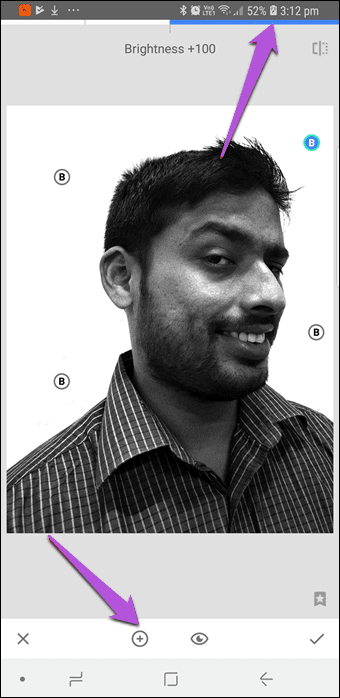
Para oscurecer el sujeto, seleccione Exposición, ajuste el área de enfoque y reduzca el brillo. Haz lo contrario para la parte de abajo. Puede ser necesario repetir el proceso varias veces hasta alcanzar la oscuridad deseada.
6. Dale a tus fotos un toque de los buenos 80
Sin duda, los filtros listos para usar no solo son fáciles de aplicar, sino que también reducen su trabajo en múltiples pliegues. Pero en algunos casos, no puede lograr el aspecto deseado. Por lo tanto, siempre es una buena práctica experimentar con algunos filtros para obtener el aspecto que desea.
Lee También Cómo deshabilitar el modo avión en una computadora portátil Dell
Cómo deshabilitar el modo avión en una computadora portátil DellEntonces, si quieres darle a tu imagen el toque de los buenos 80, comienza usando Glamour Glow para agregar un brillo suave a tu imagen.


Ajuste el nivel de intensidad. Combínalo con una película granulada y al mismo tiempo aumenta la saturación para obtener un tono amarillo general. Siempre puedes jugar con la intensidad y la saturación para obtener el aspecto retro.
7. Haz que las cosas desaparezcan
¿A veces no quieres eliminar algunos molestos objetos pequeños como cables, pedazos de hierba y reflejos de luz de tus fotos para siempre?
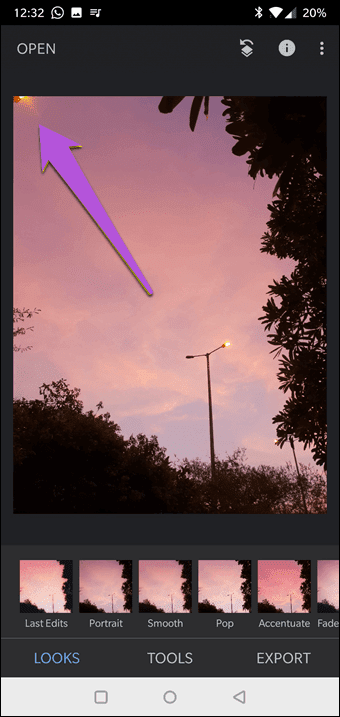
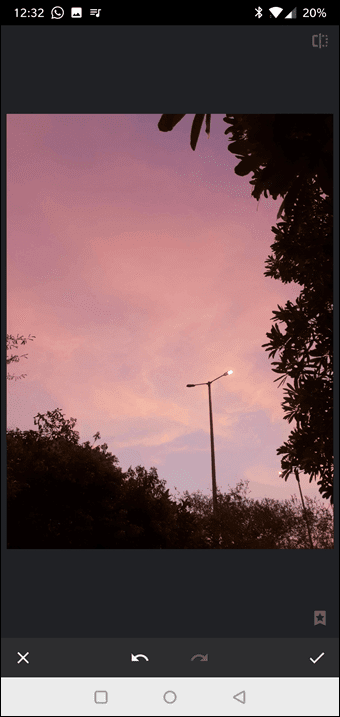
Para hacer esto, seleccione la herramienta de curación y toque el objeto que desea eliminar. La aplicación lo cubrirá de manera efectiva con parches de áreas cercanas.
Consejo profesional:
8. Desenfoca el fondo
¿No tiene desenfoque de retrato en su teléfono inteligente? No se preocupe, haga de la herramienta Desenfocar su nuevo mejor amigo. Esta ingeniosa herramienta lo ayuda a resaltar el tema de sus fotos con un contraste nítido contra el fondo.
Lee También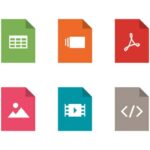 Cómo abrir un archivo sin extensión
Cómo abrir un archivo sin extensión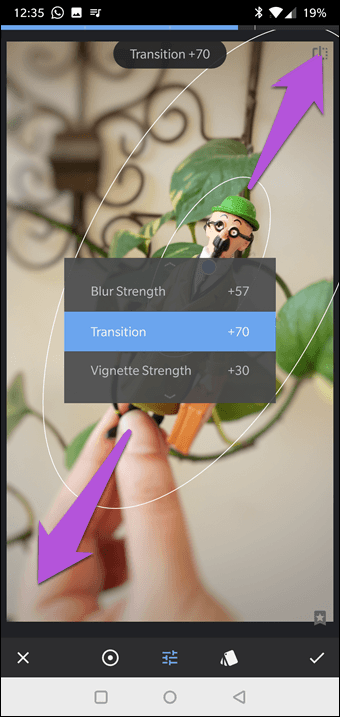

Lo mejor de la herramienta Blur de Snapseed es que tiene un efecto de transición que le da a la imagen un ligero desenfoque en comparación con el gran desenfoque que se encuentra en muchos editores de fotos.
9. Mejora tus retratos
Con un poco de experimentación, puedes perfeccionar estos retratos. El modo Retrato de Snapseed ofrece una variedad de filtros automáticos para mejorar aún más sus fotos. Desde efectos de estudio (Spotlight) hasta efectos de blanqueamiento de la piel (Smooth), puede experimentar con varias opciones muchos diferentes.

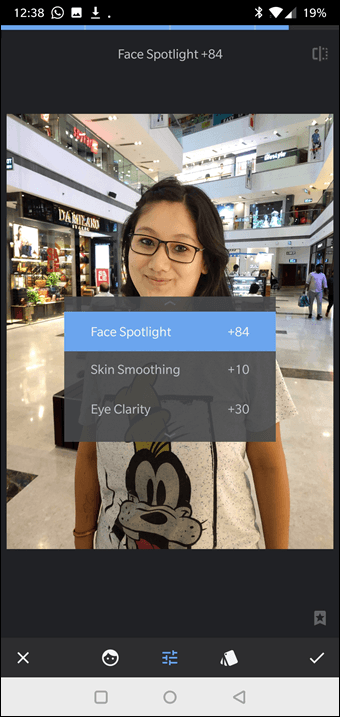
Usar estos filtros es fácil. Puedes modificar la intensidad según tu elección y jugar con la tez. Y eso no es todo. Snapseed también te permite jugar con características físicas como el tamaño de los ojos y la sonrisa. Muy extraño, pero divertido.
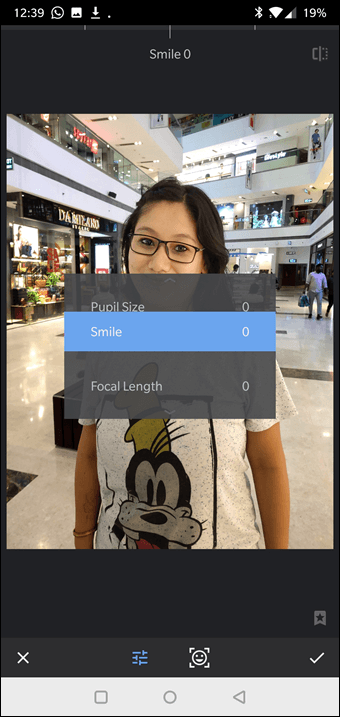

Toque Head Pose en el menú principal de la herramienta, elija su área de interés y realice cambios. Pero déjame advertirte, la función Head Pose da un poco de miedo.
10. Crea una nube de texto
Era una cuestión de imágenes. Ahora, hablemos un poco sobre el texto de estas imágenes. Snapseed, como la mayoría de las herramientas, tiene una gran cantidad de opciones. Sin embargo, el truco que más me gusta es la opción Invertir que (como habrás adivinado) te permite invertir la escena de color.
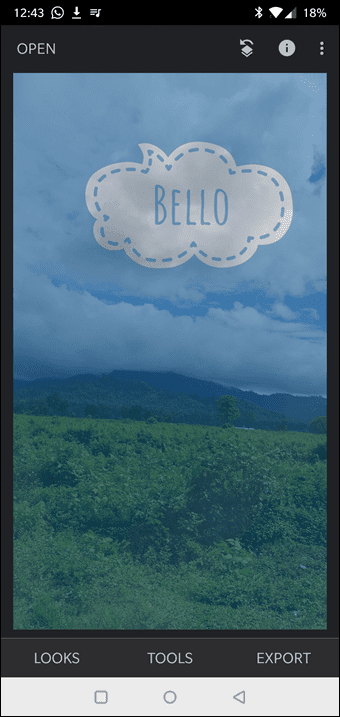
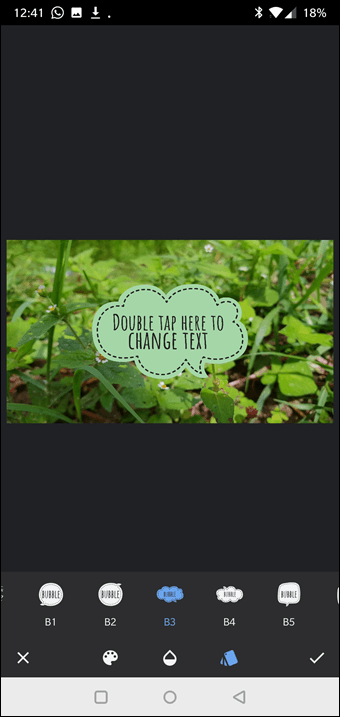
Entonces, si desea que el texto de sus imágenes se destaque, también puede usar diferentes variaciones de globos de diálogo. Mientras lo hace, asegúrese de sintonizarlo correctamente.
Lee También Las 8 mejores formas de arreglar el calendario que no se sincroniza en el iPhone
Las 8 mejores formas de arreglar el calendario que no se sincroniza en el iPhone11. Configuración: guarde su foto en calidad total
De forma predeterminada, Snapseed guarda los archivos JPG a una resolución más baja, lo que reduce un poco la calidad.

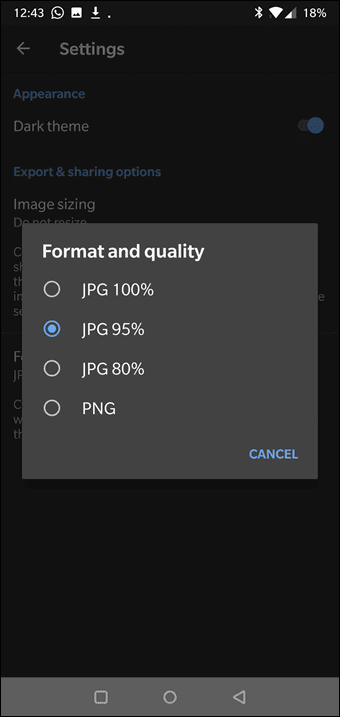
Para guardar una foto en calidad total, toque el menú de tres puntos, seleccione Configuración y toque Calidad y formato.
Mucho posprocesamiento
Con una gran cantidad de herramientas de edición, es fácil ver por qué Snapseed compite con los mejores editores de fotos para teléfonos del mercado. Solo asegúrese de hacer cambios sutiles en lugar de hacer todo, configurando todo al 100%.
Si quieres conocer otros artículos parecidos a Los 11 mejores filtros, configuraciones y consejos de Snapseed puedes visitar la categoría Informática.

TE PUEDE INTERESAR